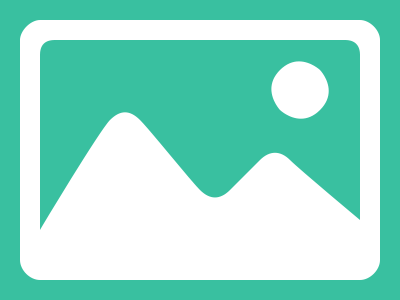Wi-Fi在台式电脑中越来越普遍,但并不是所有的台式电脑都有。添加Wi-Fi,你就可以无线连接到互联网,并为其他设备托管Wi-Fi热点。
这是一个简单、廉价的过程。买一个合适的小适配器,你甚至可以随身携带,通过将一个小设备插入USB端口,快速将Wi-Fi添加到你遇到的任何台式电脑上。
为什么你要添加Wi-Fi
如果你对目前的以太网连接感到满意,就没有必要想着无线连接。好的老式以太网电缆仍然很有用,它们提供
连接到路由器,而无需以太网电缆。
在台式电脑上添加Wi-Fi也很有用,即使它已经有了以太网连接。使用Wi-Fi,你可以在PC上托管Wi-Fi热点,允许其他设备通过其互联网连接进行连接。
添加Wi-Fi的简单方法:Wi-Fi适配器
就像你只需将一个小小的蓝牙加密狗插入旧电脑的USB端口就可以将蓝牙添加到旧电脑一样,你也可以将一个小巧的加密狗插入USB端口来为电脑添加Wi-Fi。这是一个简单而便宜的选择。
市场上有大量质量各异的Wi-Fi适配器。它们的价格从几十元到几百元不等,这取决于质量和它们的功能,然而不是越贵越好,适合的才是最好的。
最便宜的选择往往很少,它们很多使用较旧的Wi-Fi标准。如果你正在寻找基本的连接,像TP-Link的这种适配器非常适合。
TP Link已经存在了几十年,公司始终如一地提供优质产品。这种适配器足够小,你可以把它插入USB端口,然后无需再理会在哪里,而且你不太可能意外地把它敲坏。
TP Link Archer TU2 Nano是一款低调的USB Wi-Fi适配器。它同时支持2.4 GHz和5 GHz Wi-Fi网络。它使用简单可靠。
如果你正在寻找更高端的东西,比如兼容Wi-Fi 6或WPA3的适配器,你必须花更多的钱。如果你有一个支持Wi-Fi 6的路由器,或者你只是对未来感兴趣,D-Link的这款适配器是一个很好的选择。
D-Link的DWA-X1850具有你所能要求的所有Wi-Fi功能,它同时支持Wi-Fi 6和WPA3,并与旧标准向后兼容。
更大、更好的天线应该会改善你的连接(在一定程度上)。如果连接强度是一个主要问题,并且你有足够的空间,那么有很多来自知名制造商的USB适配器,它们都连接了全尺寸的天线。在2022年4月撰写本文时,TP Link的这款适配器价格为23美元,与价格较低的同类适配器相比,应该可以提供更好的连接。
TP Link Archer T3U Plus提供Wi-Fi 5兼容性、更灵敏的天线,并支持所有主要操作系统。如果你需要更好的接收效果,并且不介意使用更大的天线,这是一个不错的选择。
添加Wi-Fi的较复杂方法:安装内部Wi-Fi卡
你也可以在台式电脑中添加Wi-Fi卡。这包括打开电脑,然后在PCI Express(PCIe)插槽、PCI Express Mini插槽或类似插槽中安装专用内部Wi-Fi卡。假设你的电脑设计得很容易打开,并且有一个备用插槽可以放扩展卡,这应该会很好地工作。
使用专用内部Wi-Fi卡的优点是,它可能比小型USB加密狗具有更好的接收效果——主要是因为内部版本可以包括一个更大的天线,该天线可以从电脑背面伸出,也可以放在附近。它们几乎总是包括蓝牙适配器。
高端PCIe Wi-Fi卡,如Gigabyte的GC-WBAX210,配备了最新和最强大的无线功能,如Wi-Fi 6E、蓝牙5.2和WPA3。它们不受标准USB 3.1 Gen 1接口带宽的限制,并配有全天线。如果你有一个支持它的路由器,你做得再好不过了。
如果你有一个不支持Wi-Fi 6或Wi-Fi 6E的旧路由器,比如TP Link的Archer T5E,那么有更便宜的PCIe卡。Archer T5E支持Wi-Fi 5和蓝牙4.2,这对于大多数应用程序来说都是足够的。如果你只是想在预算内通过无线网络获得一台台式机,这是一个很好的选择。
TP Link Archer T5E是2022年大多数日常应用的可靠选择。它支持Wi-Fi 5(2.4 GHz和5 GHz)和蓝牙4.2。
在购买Wi-Fi卡之前,请确保你的电脑有一个合适类型的免费插槽,并且你可以自己安装。假设你可以轻松打开电脑,只需关闭电脑,打开机箱,将卡插入插槽并用螺丝固定,关闭机箱,然后启动即可。和往常一样,确保遵循适当的安全预防措施,以免意外损坏组件。